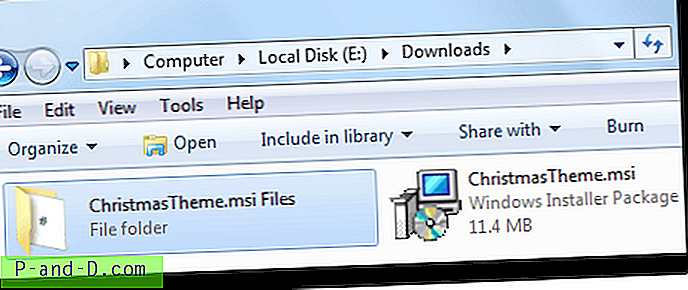Il existe des situations où vous devez choisir un seul fichier dans un package .msi sans avoir à passer par la phase d'installation. Un bon exemple est celui d'une application autonome ou portable enveloppée dans un package .msi. Dans ce scénario, vous pouvez éviter d'exécuter le programme d'installation et d'extraire manuellement le contenu du package .msi. Ainsi, il n'y aura pas besoin d'un point de restauration du système, de l'ajout de plusieurs clés de registre et de quelques répertoires (ce qui serait le cas si vous exécutez l'installation).
Aucun outil tiers n'est nécessaire; vous pouvez le faire à l'aide de la ligne de commande exécutable de Windows Installer msiexec.exe .
Comment extraire le contenu d'un fichier .MSI
J'ai le package ChristmasTheme .msi téléchargé à partir du site Microsoft et je voudrais extraire le fond d'écran du package.

Pour extraire le package, utilisez la ligne de commande suivante à partir de la boîte de dialogue Exécuter ( WinKey + R ):
msiexec / a "e: \ Downloads \ ChristmasTheme.msi" / qb TARGETDIR = "e: \ Downloads \ Theme Files"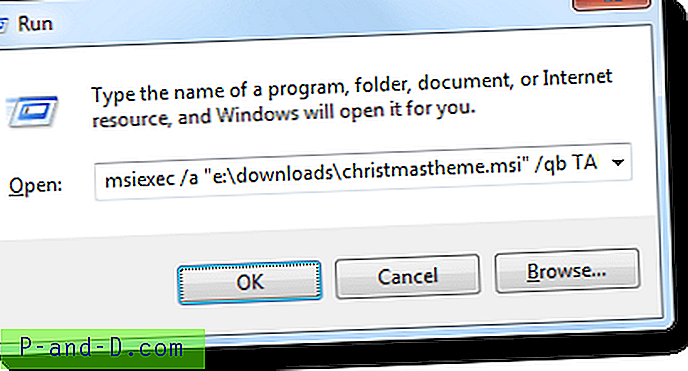
Et voilà!
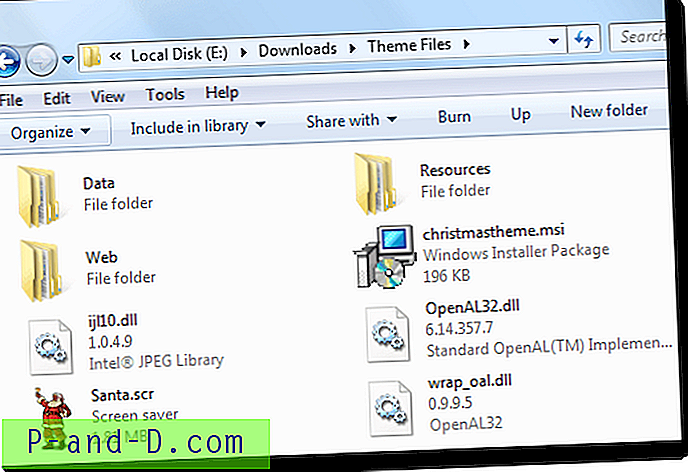
Et l'image de fond d'écran que je cherchais est celle-ci, située sous le dossier Web \ Wallpaper .

C'est ainsi que nous extrayons le contenu d'un fichier .msi. Pour rendre cela encore plus facile, vous pouvez implémenter la commande dans votre menu contextuel (menu contextuel)
Ajout de l'option "Extraire tout" clic droit pour les fichiers .MSI
Téléchargez msi-extract-all-menu.zip, décompressez et exécutez le fichier REG inclus dans l'archive. Cela ajoute l'option "Extraire tout" au menu contextuel pour les fichiers .msi.
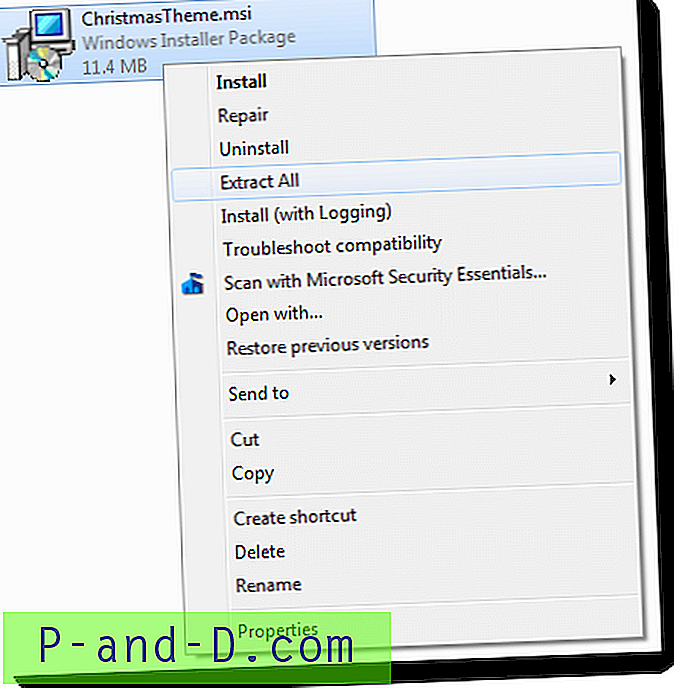
Cliquer sur "Extraire tout" est tout ce que vous devez faire. Il exécute la ligne de commande msiexec.exe en arrière-plan. Comme indiqué ci-dessous, le contenu du package est extrait dans un dossier (avec le même nom que le fichier source, ajouté par le mot "Files" (" ChristmasTheme.msi Files ")